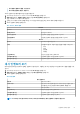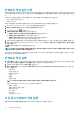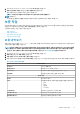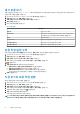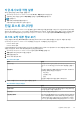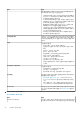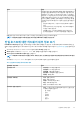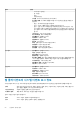Users Guide
섀시 보증 보기
보증 작업은모든 시스템의 Support.dell.com에서 보증 정보를 가져오도록 예약된 작업입니다. 오름차순 및/또는 내림차순으로
인벤토리 보기 열을 정렬할 수 있습니다.
1. OpenManage Integration for VMware vCenter에서 모니터 탭을 클릭합니다.
2. 작업 큐를 클릭한 다음 보증 내역을 클릭합니다.
3. 보증 내역을 확대하여 호스트 보증 및 섀시 보증을 표시합니다.
4. 섀시 보증을 클릭합니다.
5. 섀시 보증 세부정보를 확인합니다.
표 12. 섀시 정보
섀시 내역
섀시 IP 섀시 IP 주소 표시
서비스 태그 섀시 서비스 태그를 표시합니다. 서비스 태그는 지원 및 유지
관리를 위한 고유한 식별자로 제조업체에서 제공합니다.
상태 섀시 상태 표시
기간(MM:SS) 보증 작업 기간을 MM:SS 단위로 표시
시작 날짜 및 시간 보증 작업이 시작된 날짜 및 시간 표시
종료 날짜 및 시간 보증 작업이 종료된 날짜 및 시간 표시
보증 작업 일정 수정
보증 작업은 원래 초기 구성 마법사에서 구성됩니다. 설정 탭에서 보증 작업 일정을 수정할 수 있습니다.
1. OpenManage Integration for VMware vCenter에서 모니터 탭을 클릭합니다.
2. 작업 큐를 클릭한 다음 보증 내역을 클릭합니다.
3. 보증 내역을 확대하여 호스트 보증 및 섀시 보증을 표시합니다.
4. 해당 보증 작업 내역 정보를 보려면 호스트 보증 또는 섀시 보증을 선택합니다.
5.
을 클릭합니다.
6. 보증 데이터 검색 대화 상자에서 다음을 수행합니다.
a) 보증 데이터에서 보증 데이터 검색 활성화 확인란을 선택합니다.
b) 보증 데이터 검색 일정에서 보증 작업 요일을 선택합니다.
c) 보증 데이터 검색 시간 텍스트 상자에 작업의 로컬 시간을 입력합니다.
이 작업이 올바른 시간에 실행되는 데 필요한 시간차를 계산해야 합니다.
7. 적용을 클릭합니다.
지금 호스트 보증 작업 실행
최소한 일주일에 한 번 보증 작업을 실행합니다.
1. OpenManage Integration for VMware vCenter에서 모니터 탭을 클릭합니다.
2. 작업 큐를 클릭한 다음 보증 내역을 클릭합니다.
3. 보증 내역을 확대하여 호스트 보증 및 섀시 보증을 표시합니다.
4. 해당 보증 작업 내역 정보를 보려면 호스트 보증 또는 섀시 보증을 선택합니다.
5. 실행하려는 보증 작업을 선택한 다음 을 클릭합니다.
6. 성공 대화 상자에서 닫기를 클릭합니다.
이제 보증 작업이 큐에서 대기 상태가 됩니다.
노트: 섀시 보증은 호스트 보증이 실행되면 모든 섀시에 대해 자동으로 실행됩니다. 여러 개의 vCenter가 있는 SSO 환경의 경우
하나의 vCenter에 대한 보증을 수동으로 실행하면 모든 vCenter에서 섀시 보증이 자동으로 실행됩니다.
54 인벤토리 및 보증 관리